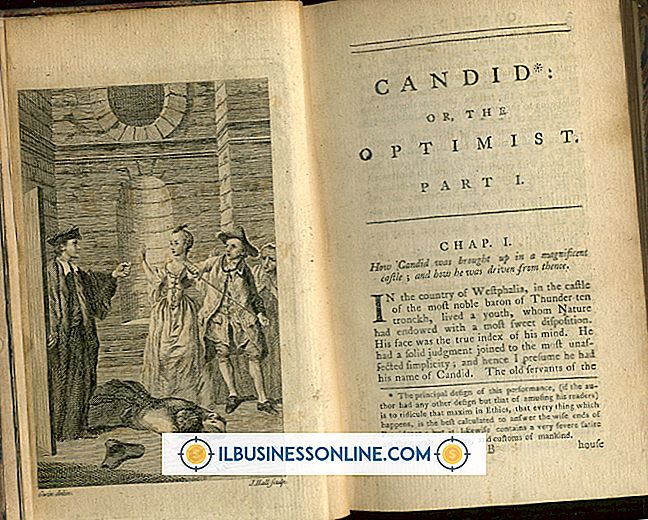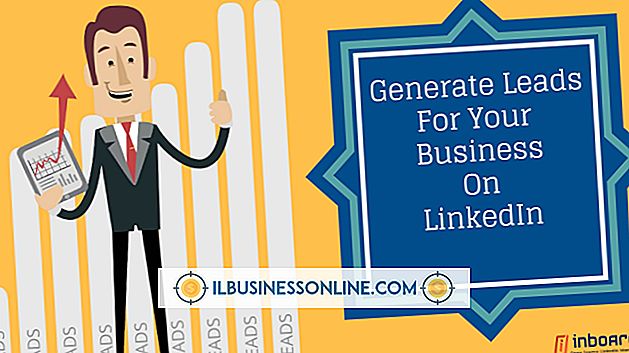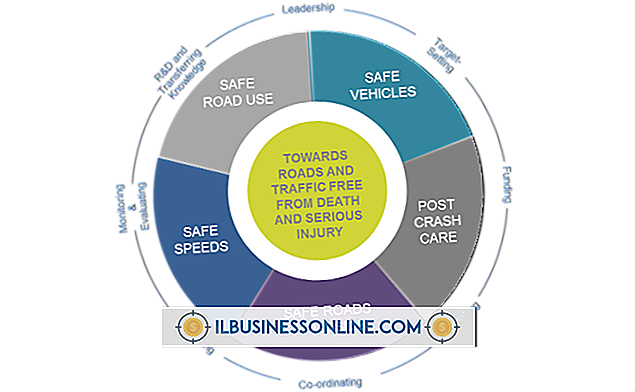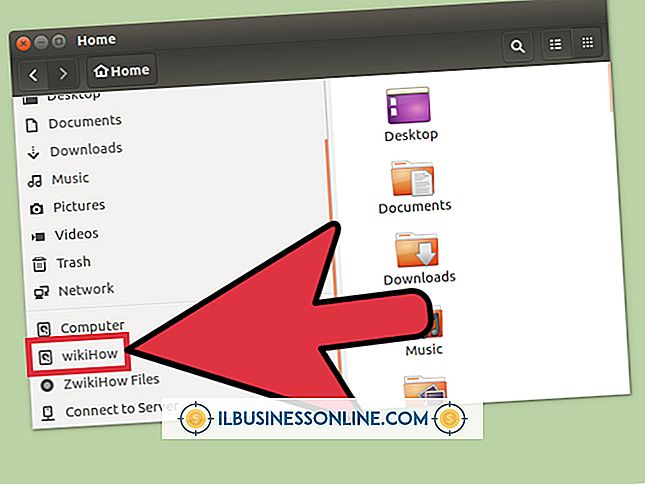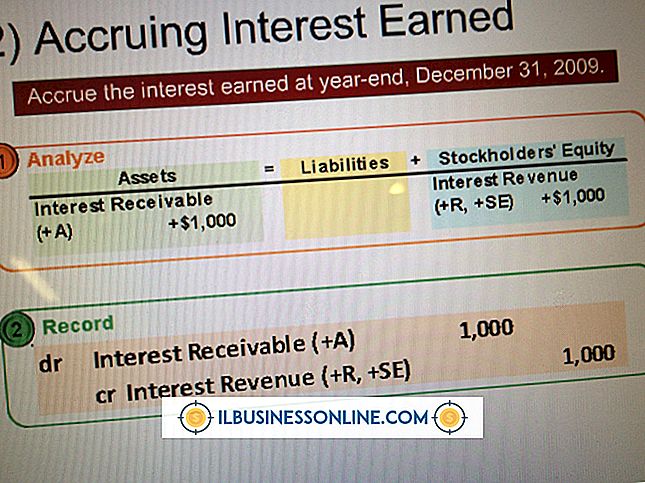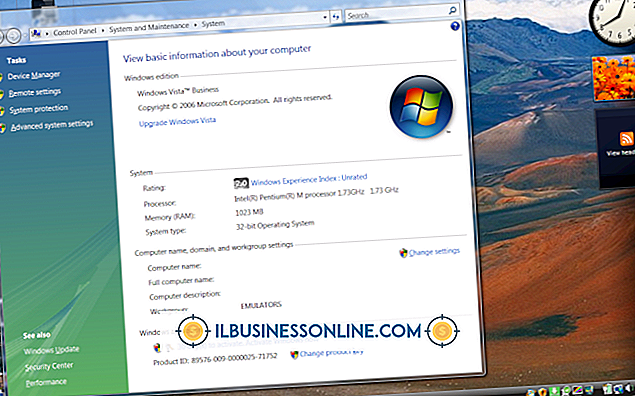Microsoft Publisherのラベルの背景色を変更する方法

Microsoft Publisherを使用すると、さまざまな種類のラベルを作成できます。 差し込み印刷を実行して顧客にニュースレターを送信したり、給与計算用に従業員の住所ラベルを印刷したり、ビジネス用に差出人住所ラベルのカスタムシートを作成したりできます。 ラベルをカスタマイズする1つの方法は、人目を引く背景色を追加することです。 パブリッシャのページ背景機能を使用して、単色、グラデーション、さらには画像を使用して、ページ全体の色を変更できます。
1。
パブリッシャを起動し、ラベルを含むパブリケーションを開きます。 [ページデザイン]タブをクリックします。 Page Backgroundグループの "Background"をクリックしてください。
2。
選択した配色で使用可能な色の1つで単色またはグラデーションの背景を選択するか、[その他の背景]を選択して別のオプションを選択します。
3。
塗りつぶし効果ボックスの「グラデーション」タブをクリックして、プリセットまたはカスタムグラデーションを適用します。 テクスチャ背景を適用するには、[テクスチャ]タブを選択します。 [パターン]タブを選択してカラーオプションと同様にパターンを選択するか、ラベルの背景として使用する画像をアップロードする場合は[画像]タブを選択します。
4。
選択した背景色を適用するには、[OK]をクリックします。 変更を保存するには、Ctrl + Sキーを押します。 印刷時のラベルの外観をプレビューするには、[Ctrl] - [P]を押します。
ヒント
- 色がラベルの読みやすさを妨げないことを確認してください。 色が濃いか彩度が高い場合は、白いテキストまたは補色を検討し、テキストを太字にして輪郭を描くことを検討します。
- 背景色で多くのラベルを印刷する予定がある場合は、インクを節約するために、代わりに色紙を購入することを検討してください。
人気の投稿
多くの企業はお金を借りて資金を調達しています。 貸し手は、指定された利率と支払条件とともに約束手形を発行します。 発生主義会計を使用する場合は、発生したがまだ支払っていない利子の金額を期間の終わりにエントリを調整して追跡します。 債務 あなたの借金契約 - 約束手形または債券契約 - は元本金額、利率、満期日および利子支払いの頻度を指定します。 期間内の未払利息の額は、元本金額に金利×時間係数を掛けたもので、見越期間内の年の割合です。 時間係数は、ローンが使用する日数の慣例によって異なります。 考慮すべきもう1つの要素は、関心が単純か複合かということです。 デイカウントコンベンション 時間係数は、隣接する利息支払日の間に発生する利息額を計算します。 日数計算の規則は、月の日数を年の日数で割ったものです。 たとえば、30/360の規則では、月の日数を30に、年の日数を360に設定します。この規則の下での見越期間の時間係数は、月数の30倍に日数の差を掛けた値です。貸し手は、さまざまな日数計算規則から選択できます。 配合 単純金利ローンには複利計算がありません。つまり、指定した期間の未払利息を元本に追加して、次の期間の金利を計算することはできません。 たとえば、毎日の複利計算では、今日の利益を計算するために、昨日の未収利息を今日の元金に追加する必要があります。 関心化合物がより急速になれば
続きを読みます
あなたが事業を始めるとき、あなたが構造を設定するために正式に書類を提出しないならば、あなたは自動的に単独の所有者またはパートナーシップのどちらかを所有します。 これらの単純な構造は、あなたのビジネスが問題に遭遇した場合にあなたの個人資産を保護するものではありません。 あなたは正式な事業構造を選択し、あなたの州の事業所に書類を提出することによって、責任の保護を受けることができます。 あなたが選択した構造は、責任への影響だけでなく、税への影響もあります。 有限責任会社 いくつかのフォームに記入し、州の事業所で小額の支払いをすることで、有限責任会社を簡単に設立できます。 その名の通り、この種の会社は会社の損失や不正行為に対するあなたの責任を制限します。 たとえば、誰かがあなたの有限責任会社を訴えた場合、彼はあなたの個人資産を追い払うことはできません。 会社は税金を払うのではなく、代わりにあなたと有限責任会社の他のメンバーにすべての収入を渡します。 会社が何も払わない間、メンバーは所得に対して個人所得税を払います。 株式会社 あなたがベンチャーキャピタルを求めることまたは公になることを期待するならば、あなたは会社を形成する必要があります。 さらに、企業は創業者の寿命を超えて存続することができるため、大企業はあなたとの合弁事業に積極的に参入することになります。 これにより、成功した製品を無期限
続きを読みます
技術的コミュニケーションの進歩は、個人レベルで同僚と連絡をとり、バリアを提示する能力を妨げます。なぜなら、彼らはボディーランゲージ、話すリズムおよびトーンなどの必要な情報の多くを取り除くからです。 効果的な職場でのコミュニケーションは、礼儀、丁寧なリスニング、積極的な参加、状況に応じたボディランゲージへの鋭い意識を通して開発される対人関係、職業的関係に基づいています。 職場のコミュニケーション障害の特定 最も一般的な職場のコミュニケーションの障壁は、注意力のないリスニング、他人の妨害、不適切な反応、結論への飛躍、身体言語の同調性の認識の失敗、および性差です。 最初の4つの障壁は自明で、聞き取りではなく、状況や情報に不釣り合いに行動し、すべての情報を得る前に判断を下すことです。 ほとんどの人は、これらが職場での否定的な行動であることを認識しています。 しかし、最後の2つはもっと微妙です。 職場でのコミュニケーションをより効果的にするためには、自分がどのように自己紹介しているのかを意識する必要があります。 例えば、ボディーランゲージの同期性は、あなたの行動があなたの言葉や調子と一致することを意味します。 さらに、女性と男性のコミュニケーションが異なることを認識し、受け入れます。 女性は、自分が言っていることを証明し、コミュニケーションをとるときに男性よりも多くの単語を使用するように、より
続きを読みます
フラワーショップを運営する中小企業のオーナーは、ディスプレイが店内に入ったときに最初に気付くものであるため、ディスプレイと装飾のオプションを考慮する必要があります。 さらに、効果的なフロントウィンドウディスプレイは、路上で見込み客の注意を引くため、マーケティング手法として役立ちます。 適切なディスプレイレイアウトは、フラワーショップの運営とオーナーのプロ意識についてもかなり明らかにします。 一輪の花と花束 あなたが小さなスペースの外で活動している中小企業の所有者であるならば、あなたは販売中のすべての花と花束を披露するために花瓶があるテーブルのためのスペースを持っていないかもしれません。 1つの表示方法は、壁に取り付けられたプラスチック製の花瓶を使用して、外側に45度の角度でそれらを吊るすことです。 花瓶はそれが保持する配置によって隠されている間、このように花が表示されます。 これは、特にフラワーショップがシングルフラワーを使用したミックスアンドマッチのブーケオプションを提供している場合に、シングルフラワーとブーケの両方に便利な表示方法です。 象徴的な意味 花の種類ごとに象徴的な意味を使って花や花束を表示することもできます。 たとえば、忘れな草の花瓶に、花の友情と忠実さの意味を説明する記号を付けて表示できます。 このアイデアは花束にも有効です。 あなたは、愛、友情、強さまたはあなたが伝
続きを読みます
Windows VistaのBusinessエディションには、ビジネス用途向けの機能が多数含まれていますが、一部のユーザーはそれが提供できる以上の機能を望んでいる可能性があります。 Vista Businessを他のエディションのWindows VistaまたはWindows 7などの新しいオペレーティングシステムにアップグレードするのは比較的簡単なことです。 Vista Ultimate、Windows 7 Professional、またはWindows 7 Ultimateへのアップグレードは、インストールされている新しいオペレーティングシステムのアップグレードバージョンを使用して約1時間で実行できます。 別のバージョンのVistaへのアップグレード 1。 コンピュータを起動し、管理者権限を持つアカウントを使用してWindows Vista Businessにサインインします。 2。 Windows Vista UltimateアップグレードDVDをコンピュータのDVDドライブに挿入します。 ドライブがディスクをスキャンし、セットアッププログラムを起動するのを待ちます。 操作を選択するように求められたら、オートランメニューから "Setup.exe"を起動するオプションを選択します。 3。 実行するインストールの種類を選択するように求められたら、[アップグレー
続きを読みます